Sobre o Tipo de Gráfico de Gauge para Dashboard 2.0
Os tipos de gráfico de Gauge mostram a você se valores de dados se enquadram ou não em um intervalo aceitável. Você define os valores mínimo e máximo, os máximos do intervalo. O gauge usa as cores de sinal de trânsito vermelha, amarela e verde para ajudar você a avaliar rapidamente um valor atual e identificar problemas em medidas e pontos de dados importantes. Para Dashboards 2.0, você pode selecionar os tipos de gauge circular, horizontal e vertical.
Exemplo de Dashboard 2.0 - Tipo de Gauge Circular
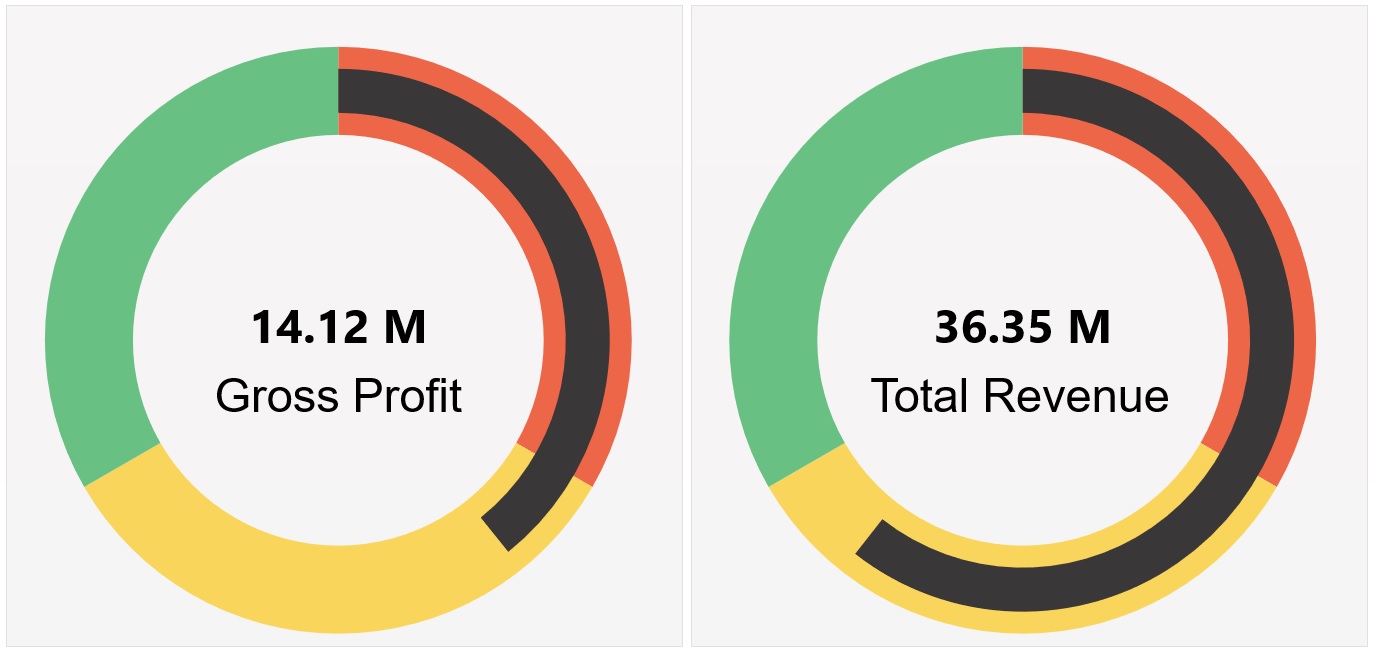
Exemplo de Dashboard 2.0 - Tipo de Gauge Horizontal e Vertical
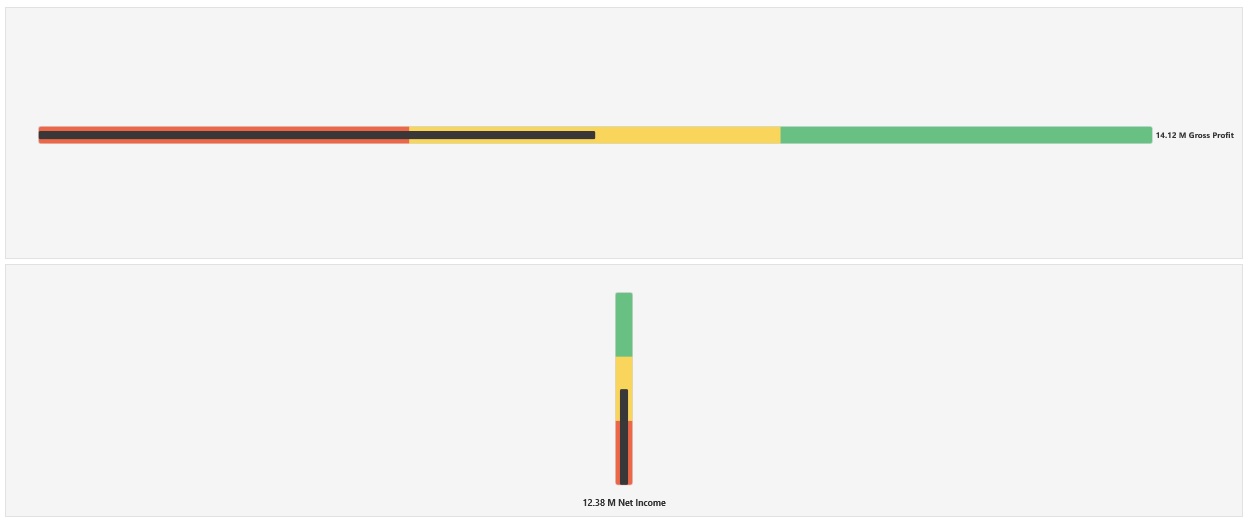
Exemplo do Dashboard 2.0 - Exibição de Gauge Único
Para Exibição, se Único for selecionado, o gráfico do gauge exibirá apenas a primeira coluna dos dados do formulário subjacente.
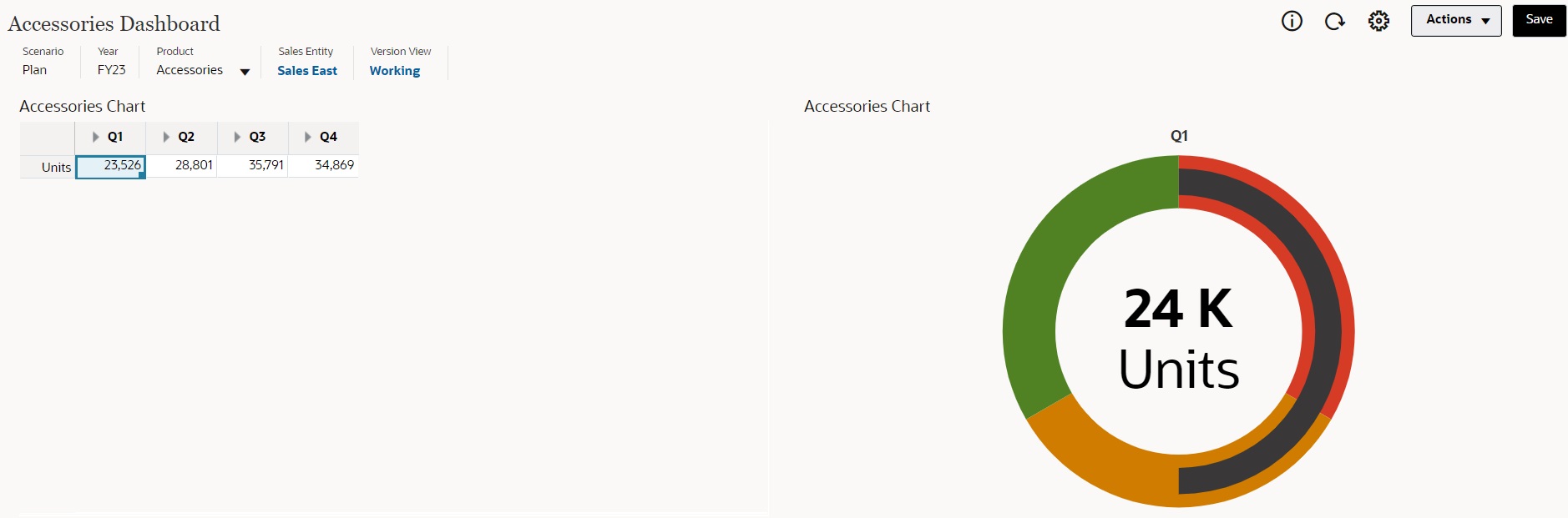
Exemplo do Dashboard 2.0 - Exibição de Vários Gauges
Para Exibição, se Vários for selecionado, um gráfico de gauge será exibido para cada coluna dos dados do formulário subjacente.
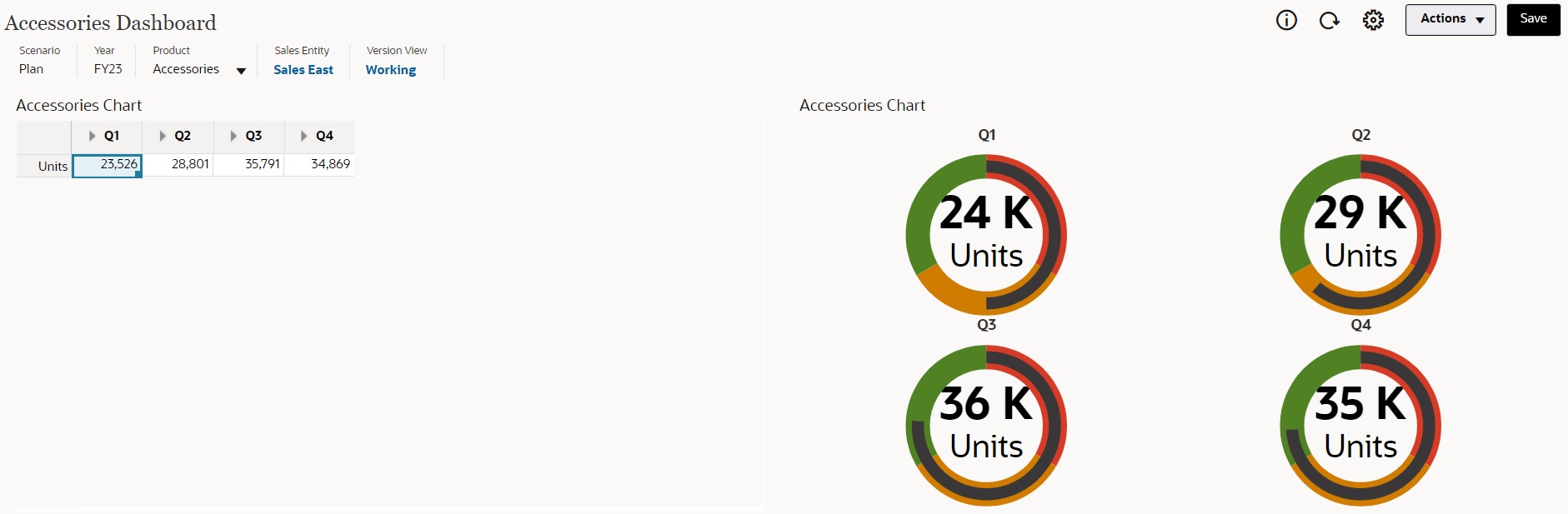
Os designers de dashboard podem definir essas propriedades de tipo de gráfico de Gauge:
Tabela 10-10 Propriedades de Tipo de Gráfico de Gauge
| Definição | Descrição |
|---|---|
|
Escala |
Útil especialmente para números grandes, você pode ajustar a escala de como um valor será exibido. Por exemplo, se o valor do bloco for 1.689.000 e você selecionar K - Milhares como opção de escala, o bloco exibirá o valor como 1689K. Suas opções de escala:
|
| Exibição |
Você pode exibir um Único gráfico de gauge ou Vários em um componente. Se Único for selecionado, o gráfico do gauge exibirá apenas a primeira coluna dos dados do formulário subjacente. Se Vários for selecionado, um gráfico de gauge será exibido para cada coluna dos dados do formulário subjacente. |
|
Tipo de Gauge |
Selecione uma das seguintes opções:
|
|
Valor Mínimo Valor Máximo |
Os valores mínimo e máximo no gauge. O designer do dashboard define os valores como um padrão, e os usuários podem alterá-los temporariamente durante o tempo de execução. Se o designer do dashboard não especificar esses valores, o aplicativo definirá automaticamente o valor mínimo como zero e o valor máximo como maior que o valor no gauge. |
|
Meta Esperada |
Especifique se valores Alto ou Baixo são desejáveis. |
|
Limite Baixo Limite Médio Limite Alto |
Para indicar visualmente se uma medida está dentro do intervalo aceitável ou não, esses limites permitem exibir o gauge em vermelho, amarelo e verde com base nos valores especificados. Especifique um Rótulo de texto e um Valor de número para cada limite. |